728x90
Windows 10의 파일 탐색기에서 검색이 느려지는 문제를 해결하는 방법에 대해 알아보겠습니다.

반응형
1. 먼저 Windows 키를 한 번 누르고 검색 창에 "regedit"를 입력합니다. 그런 다음 "관리자 권한으로 실행"을 클릭하십시오.

2. 그런 다음 아래 파일 경로를 복사하여 레지스트리 편집기의 주소 표시줄에 붙여넣습니다. 그런 다음 'Enter'를 누르면 '검색' 디렉토리로 이동합니다.
Computer\HKEY_CURRENT_USER\SOFTWARE\Microsoft\Windows\CurrentVersion\Search
반응형
3. 빈 공간을 마우스 오른쪽 버튼으로 클릭하고 새로만들기 -> D-WORD(32비트) 값을 선택합니다.

4. 이름을 BingSearchEnabled로 바꾸고 Enter 키를 눌러 저장합니다.

반응형
5. 그런 다음 BingSearchEnabled를 두 번 클릭하고 '데이터 값' 필드에 "0"을 입력합니다. 그런 다음 "확인"을 클릭하여 Windows 10의 파일 탐색기 검색에서 Bing을 비활성화합니다. 이 항목에서 기본값을 '16진수'로 선택해야 합니다.

6. 다른 D-WORD(32비트) 값을 만들고 동일한 폴더에서 CortanaConsent로 이름을 바꿉니다.
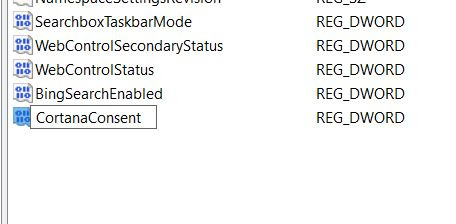
반응형
7. "확인" 버튼을 누르기 전에 두 번 클릭하고 값 데이터를 "0"으로 변경합니다.
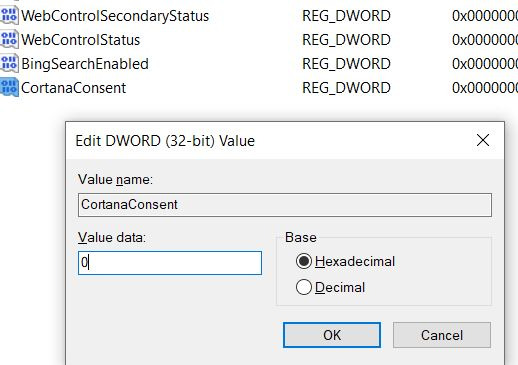
8. 컴퓨터를 다시 시작하고 파일 탐색기 검색이 지연 문제가 없는지 확인합니다.
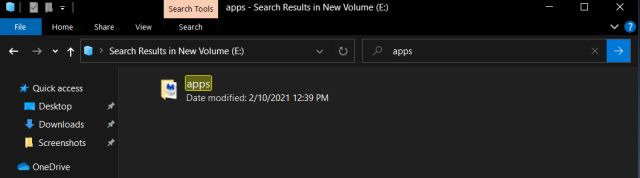
반응형
728x90
'OS > 윈도우' 카테고리의 다른 글
| 윈도우10 시스템 복원지점 만드는 방법 (0) | 2024.11.26 |
|---|---|
| 윈도우10 잠금화면 비활성화하는 방법 (0) | 2024.11.25 |
| 윈도우10 파일/폴더 암호 설정하는 방법 (0) | 2024.11.25 |
| 윈도우10 타이머로 컴퓨터를 종료하는 방법 (0) | 2024.11.24 |
| 윈도우10 드라이버 업데이트하는 방법 (0) | 2024.11.24 |